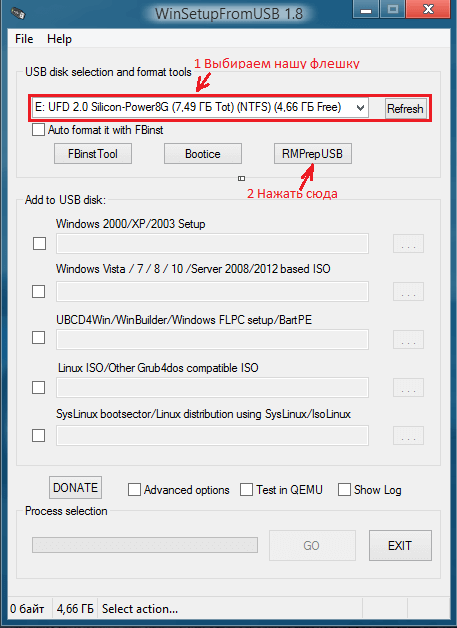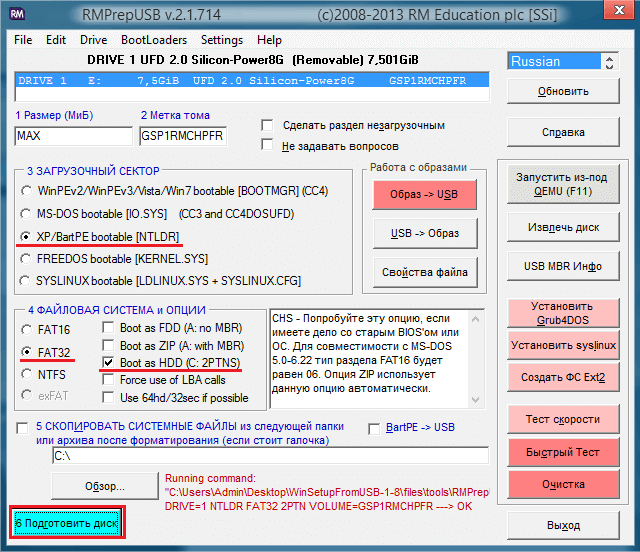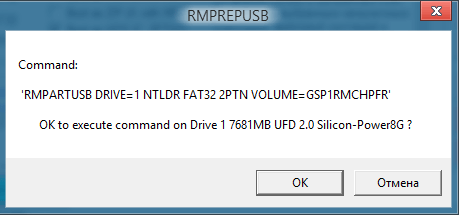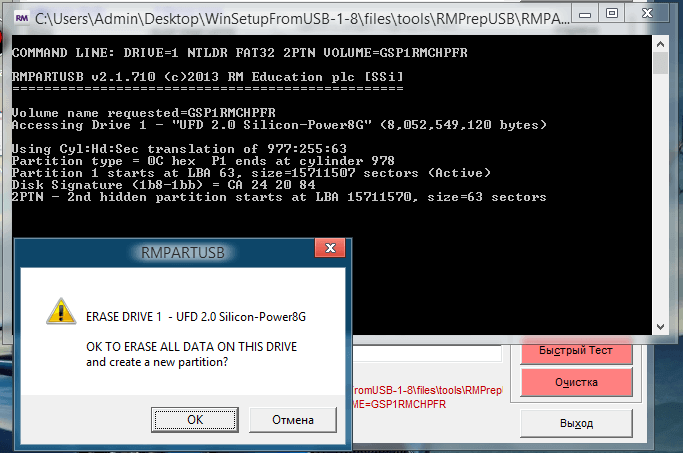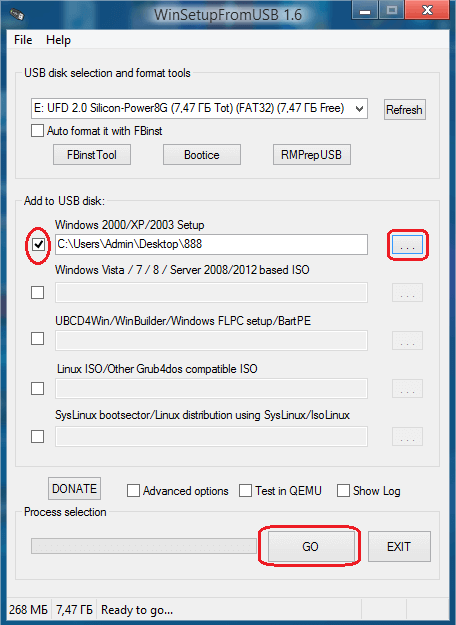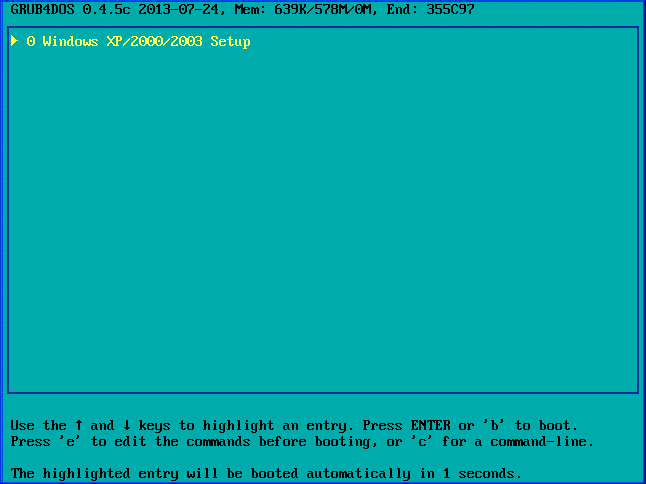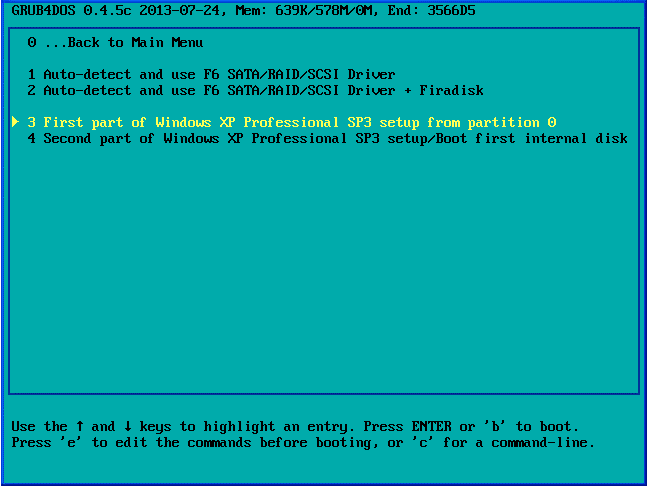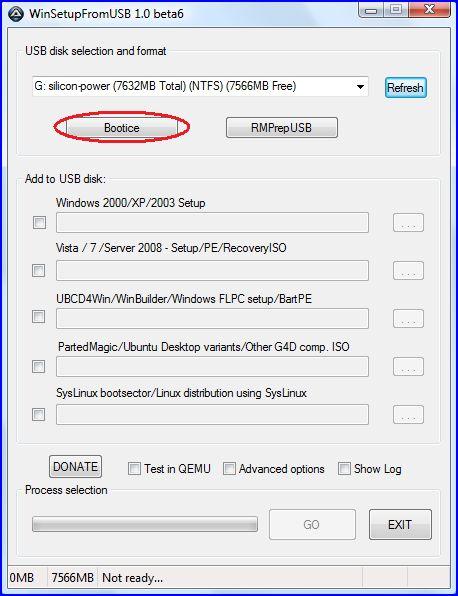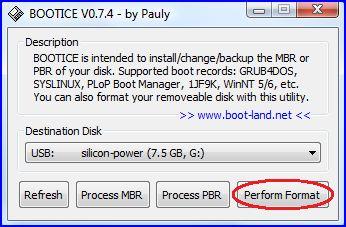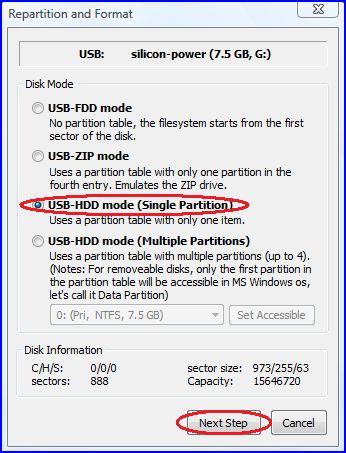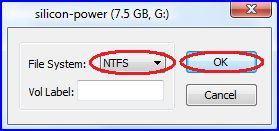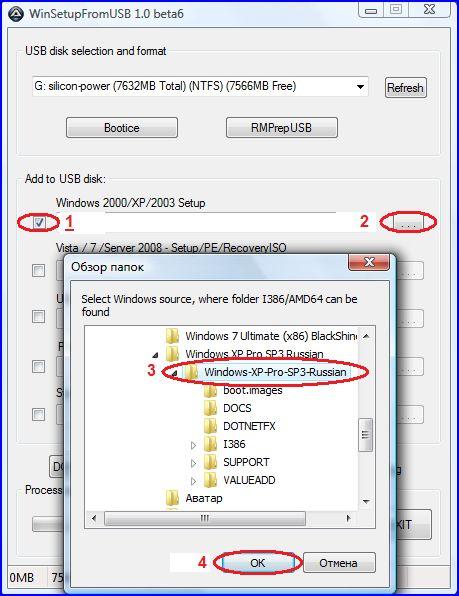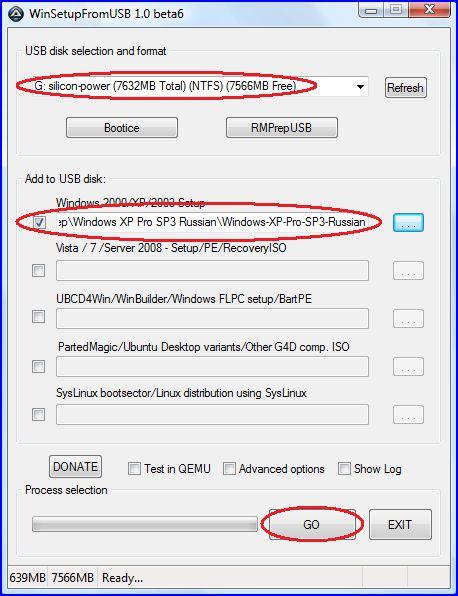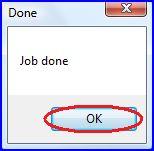- Установка Windows XP с флешки с помощью WinSetupFromUSB
- Установка Windows XP с флешки
- WinSetupFromUSB, или превращаем внешний накопитель в мультизагрузочный
- Winsetupfromusb не видит образ windows xp
- Где скачать WinSetupFromUSB
- Как сделать загрузочную флешку с помощью программы WinSetupFromUSB
- Образы, которые можно добавить на загрузочную флешку WinSetupFromUSB
- Дополнительные возможности записи загрузочной флешки
- Видео инструкция по использованию WinSetupFromUSB
- Заключение
- Задачи, решаемые WinSetupFromUSB
- Особенности версии 1.8
- Как пользоваться утилитой WinSetupFromUSB 1.8
- Проблемы, которые могут возникнуть при использовании WinSetupFromUSB
- Информация о WinSetupFromUSB
- Видео
Установка Windows XP с флешки с помощью WinSetupFromUSB
Итак, перед нами поставлена задача, создать загрузочную флешку для последующей установки в нее Windows xp. Более поздние версии этой ОС ставятся с Flash на ура, а вот с xp возникает немало проблем при установке, особенно на старых компьютерах. Поэтому в этой статье будет показан способ, который работает в частности на новых и старых пк.
Хоть данная ОС и считается устаревшей, она по прежнему имеет спрос благодаря старым рабочим конфигурациям, для которых кроме линукса и Xp альтернатив практически нет. Так что пока работает старое железо, будет спрос.
Установка Windows XP с флешки
После запуска программы необходимо выбрать нужную нам флешку. После этого нужно нажать на «RMPrepUSB«.
В открывшемся окне выбираем такие параметры:
Жмем «Подготовить Диск» в результате чего, произойдет форматирование флеш накопителя. Высветиться два окна подтверждения, жмем «ОК».
В черном окне (командная строка) можно наблюдать в % процесс подготовки. По окончанию оно само закроется, вам нужно закрыть оставшееся окно, нажав кнопку «Выход».
Далее в главном меню программы отмечаем галочкой пункт «Windows 2000/XP/2003 Setup» и указать папку с установочными файлами. Для этого вам нужно будет предварительно распаковать установочный образ в удобное для вас место. Распаковать можно архиваторами 7zip или Winrar, либо же программами для работы с образами, например DAEMON Tools или UltraISO.
Для начала установки windows, необходимо установить наш флеш накопитель в качестве загрузочной в настройках биос. Для этого во время включения пк, на первых секундах загрузки жмем клавишу «Delete» или «F2» на ноутбуках, и ищем раздел boot или что-то подобное этому.
Если все сделали правильно, то при последующей перезагрузке вы увидите такое окно, просто жмем «Enter».
Выбрали 3 пункт. Начнется установка операционной системы. Далее, после первой перезагрузки появится снова окно, в котором нужно уже будет выбрать пункт под номером 4 для продолжения установки. На этом всё, статья завершена.)
WinSetupFromUSB, или превращаем внешний накопитель в мультизагрузочный
В условиях сервис-центра последние 2 пункта особенно актуальны.
Поэтому сегодня мы займемся созданием мультизагрузочного USB-накопителя, с которого можно будет устанавливать операционные системы или загружать сборку Live CD.
Нам понадобится:
1. USB-накопитель (флешка объемом 8-16 ГБ или внешний HDD любого объема);
2. Образы установщиков операционных систем и Live CD;
3. Программа WinSetupFromUSB (самую свежую версию 1.0 beta 8 скачать можно тут.
Если мы создаем загрузочную флешку, то следующий раздел можно пропустить.
Жесткий диск же необходимо особым образом подготовить:
— Загрузочный раздел должен быть нулевым, то есть первым по счету;
— Загрузочный раздел должен быть основным;
— Загрузочный раздел должен быть активным;
— Загрузочный раздел должен быть отформатирован под FAT32.
Я поделил свой внешний жесткий диск объемом 500 ГБ следующим образом:
После подготовки диска необходимо распаковать образы, из которых будем собирать мультизагрузочный модуль.
— Для Windows XP указать источник, где находится папка i386;
— Для Windows 7 указать источник, где находятся папки BOOT и SOURCES;
— Для сборки Live CD указать источник, где находится папка i386;
— Для добавления готового образа загрузочного диска (например, DOS, Linux или какой-нибудь другой мультизагрузочный диск) необходимо указать соответствующий ISO-образ. ВНИМАНИЕ! Загрузка из ISO может потребовать большого объема оперативной памяти (в зависимости от размера образа)!
— Для Linux указать источник, где находится папка SYSLINUX.
Теперь, когда все готово, можно приступать к созданию мультизагрузочного диска.
ВНИМАНИЕ. ПЕРЕД СОЗДАНИЕМ ЗАГРУЗОЧНОГО ДИСКА НУЖНО УБЕДИТЬСЯ, ЧТО НА НОСИТЕЛЕ НЕТ ВАЖНЫХ ДАННЫХ! В ПРОТИВНОМ СЛУЧАЕ ОНИ БУДУТ БЕЗВОЗВРАТНО УТЕРЯНЫ!
В первую очередь создадим загрузочный сектор с помощью встроенной утилиты Bootice.
Для этого выберем подготовленный раздел и нажмем кнопку Bootice в главном окне программы.
Откроется следующее окно:
Далее открываем Parts Manage:
Если данная процедура выполнялась ранее, переформатирование можно пропустить.
Выбираем нужный раздел или флешку, жмем Reformat USB Disk.
Для флешки или для жесткого диска с одним разделом выбираем USB-HDD Mode (Single Partition). Если на диске предполагается 2 и более раздела, выбираем USB-HDD Mode (Multi-Partitions).
Partition Alignment выставляем Align To Cylinder.
Задаем размеры разделов и файловые системы:
Жмем OK, соглашаемся с тем, что диск будет отформатирован, а данные утеряны.
В главном окне Bootice становится доступной кнопка Process MBR. Нажмем ее.
Откроется окно создания загрузочной записи:
Здесь оставляем все, как есть (GRUB4DOS), жмем Install/Config.
В окне настройки GRUB4DOS ничего не трогаем, только жмем Save To Disk:
В главном окне Bootice жмем Process PBR.
Откроется окно создания загрузочной записи:
Выбираем GRUB4DOS, жмем Install/Config, далее OK (ничего не меняем).
Возвращаемся в WinSetupFromUSB, где указываем пути к распакованным ранее образам:
Также можно установить галочку Test In QEMU, чтобы можно было проверить работу загрузчика.
Жмем GO, идем пить чай.
P. S. Чая может понадобиться очень много.
По окончании процесса получаем сообщение Job done.
Вот, что у нас получилось:
Теперь можно перезагрузить компьютер и попробовать загрузиться с нашего внешнего накопителя.
Winsetupfromusb не видит образ windows xp

Однако, в отличие, например, от Rufus, начинающим пользователям не всегда просто разобраться, как пользоваться WinSetupFromUSB, и, в итоге, они используют другой, возможно более простой, но зачастую менее функциональный вариант. Именно для них и предназначена эта базовая инструкция по использованию программы применительно к наиболее распространенным задачам. См. также: Программы для создания загрузочной флешки.
Где скачать WinSetupFromUSB
Для того, чтобы скачать WinSetupFromUSB, достаточно зайти на официальный сайт программы http://www.winsetupfromusb.com/downloads/, и загрузить её там. На сайте всегда доступна как последняя версия WinSetupFromUSB, так и предыдущие сборки (иногда бывает полезно).
Программа не требует установки на компьютер: достаточно распаковать архив с ней и запустить нужную версию — 32-разрядную или же x64.
Как сделать загрузочную флешку с помощью программы WinSetupFromUSB
Несмотря на то, что создание загрузочной флешки — это не все, что можно делать с использованием данной утилиты (которая включает в себя еще 3 дополнительных инструмента для работы с USB накопителями), данная задача все-таки является основной. А потому я продемонстрирую самый быстрый и простой способ ее выполнить для начинающего пользователя (в приведенном примере использования флешка будет отформатирована перед записью на неё данных).
Далее о том, в какие пункты и какие образы вы можете добавить в различные пункты в главном окне WinSetupFromUSB.
Образы, которые можно добавить на загрузочную флешку WinSetupFromUSB
Обновление: в WinSetupFromUSB 1.6 beta 1 появилась возможность записать ISO более 4 Гб на флешку FAT32 UEFI.
Дополнительные возможности записи загрузочной флешки
Далее кратко о некоторых дополнительных возможностях при использовании WinSetupFromUSB для создания загрузочной или мультизагрузочной флешки или внешнего жесткого диска, которые могут оказаться полезными:
Видео инструкция по использованию WinSetupFromUSB
Записал также небольшое видео, в котором подробно показано, как сделать загрузочную или мультизагрузочную флешку в описываемой программе. Возможно, кому-то так будет проще понять, что к чему.
Заключение
На этом инструкция по использованию WinSetupFromUSB завершена. Все что вам осталось — поставить загрузку с флешки в BIOS компьютера, использовать только что созданный накопитель и загрузиться с него. Как было отмечено, это не все возможности программы, но в подавляющем большинстве случаев описанных пунктов будет вполне достаточно.
А вдруг и это будет интересно:
Почему бы не подписаться?
Рассылка новых, иногда интересных и полезных, материалов сайта remontka.pro. Никакой рекламы и бесплатная компьютерная помощь подписчикам от автора. Другие способы подписки (ВК, Одноклассники, Телеграм, Facebook, Twitter, Youtube, Яндекс.Дзен)
Проблема одна: на FAT 32 не лезут файлы больше, чем 2 гига, а у нас install.wim в дистрибутиве Win 10 только 4.5 гига : )
Какая-то сборка у вас, по-видимому, оригинальные образы лезут. Плюс одна из версий WinSetupFromUSB умеет разбивать такие файлы, а потом при установке сливать. Об этом есть в инструкции.
Не обратил внимания на 2 Гб в комменте при ответе, увидел только 4.5, а потому нестыковок в голове и не возникло)
Здравствуйте! На флешке, записанной в WinSetupFromUSB, нет файла SETUP.exe, как на других установочных флешках.
Есть папка WINSETUP, в ней — папка imdisk, а в ней два файла exe: imdisk msgboxw (exe), runwaitw (exe) и два файла cmd: install (cmd), uninstall_imdisk (cmd)
Какой файл заменяет SETUP.exe? (Просто понадобилось запустить установку с флешки, без BIOS).
Как сделать пункты меню кириллическими буквами?
Как добавить к записанной уже флешке таким образом новую программу?
Например, есть образ memtest86. Как его добавить на флешку?
«Linux ISO/Other Grub4dos compatible ISO» — этот пункт выбрать? Как узнать что образ Grub4dos compatible?
Здравствуйте. Добавляется просто очередной итерацией без форматирования накопителя.
А вот что там за образ у memtest — точно не знаю. Но попробовал бы ваш вариант, да.
Здравствуйте а можно добавить образ андроид для пк х86 или Феникс …?
Да, можно. В пункт Grub4DOS.
Здравствуйте,у меня есть флешка с виндовс 10, могу ли я без форматирования добавить еще виндовс 8.1,и какой формат выбрать фат 32 или нтфс?
Здравствуйте. Добавить можете, просто заново используете программу и добавляете образ. А формат вы уже выбрать не сможете (если без форматирования) — будет тот же, что уже есть.
Я использую программу впервые,так можно да сразу добавить образ и все?
А чем была создана изначальная флешка? На ней ведь уже есть образ, как я понял. Если не этой программой, то просто добавить образ уже не получится (предыдущий перестанет грузиться). Т.е. с самого начала ею следует делать. Если я правильно понял ситуацию.
Да я изначально записывал флешку с помощью программы ультраисо,я понял значит надо ее форматировать в нтфс с помощью программы этой WinSetupFromUSB,и заново записать,просто мне сказали что когда форматируешь в нтфс,иногда бывают случаи что флешка перестает работать,но надеюсь что ничего не будет да?
Вы можете и в FAT32 отформатировать в этой программе, не в NTFS, об этом вроде есть в инструкции. Для UEFI-систем форматируйте именно в FAT32.
понятно, но в нтфс лучше будет да наверно если я потом еще образ буду добавлять?
Нет зависимости «лучше» — «хуже». Зависит от того, в каком режиме потом загружаться будете. В EFI — FAT32, в Legacy — NTFS.
Не правильно становится ubuntu iso-файл. Винда скачалась без багов,а вот линукс никак не хочет устанавливатся флешку. При проверке на QEMU выдаёт такое сообщение: title ubuntu-18.04 from partition 0
Это скопировано с menu.lst
а на живом компьютере не пробовали?
Добрый день.
При создании мультизагрузочной флешки одним из добавляемых образов является «WinPE 10-8 Sergei Strelec (x86-x64-Native x86)». Записывается успешно, но при загрузке с флешки системы WinPE (любой — 8, 10 х86, х64) сама система грузится, а большинство программ после загрузки отсутствует. При записи его одного, как на обычную загрузочную флешку, всё в порядке.
Как можно побороть данную проблему?
Здравствуйте. Тут лучше наверное где-нибудь у автора образа спросить, возможно, какие-то особенности того, как он собирает эти образы (сам я ими не пользовался, потому деталей не знаю), из-за чего при методах записи в WinSetupFromUSB они себя так ведут.
Приветствую Дмитрий!
А был ли у Вас опыт создания загрузочного носителя из microCD?
В тырнетах пишут что можно сделать с помощью этой программы.
Если да, то картридер при установке так же будет отражаться в бут-меню как и CD-привод или USB-флешка? Или есть какие то нюансы?
Спасибо!
Здравствуйте.
На обычной SD делал. Нюансы могут быть если кард-ридер требует каких-то драйверов (т.е. карты в нем начинают быть видны только после загрузки системы, но не в БИОС), а так без них.
Как удалить с флешки один образ?
Здравствуйте,хочу записать мультизагрузочную флешку и оставить файловую систему фат 32, но образ виндовс обьемом больше 4 гб, и при записи выскакивает сообщение что образ будет разделен на части, стоит ли оставить фат 32? и так записать, флешка загрузится нормально чтобы установить виндовс, что делать?
Здравствуйте.
Загружается после разбития, но я и сам такой вариант только на одном компьютере пробовал, так что допускаю, что на каких-то системах может и не работать.
понятно,значит лучше нтфс оставить
Записал программой Windows 10 и Acronis но при загрузке нажимаю Ф10 не появляется меню выбора программ
Загрузку с флешки по f10 ставите или что-то еще? Точно ли у вас этой клавишей boot menu вызывается?
Secure Boot в биос отключен?
Здравствуйте. Да, верно. Но и сам образ должен быть соответствующий, а не обычный установочный XP.
Доброе время суток. Подскажите, а можно на одну флешку одновременно сделать загрузчик Windows 10 (UEFI) и Windows 7(Legacy)?
Здравствуйте.
Допускаю, что можно, но конкретного метода подсказать не могу.
Установил iso файлы с Windows 10, Hiren’s Boot CD 15 и т.п.
Установил на USB HDD Transcend 300 GB.
Отформатирован USB HDD в NTFS так как в FAT 32 его не видит BIOS (нету в списке нигде).
Материнская плата не имеет поддержки UEFI.
Подключаю USB HDD в слот USB 2.0.
Все ISO загружаются, но очень долго, например «Hiren’s Boot CD 15» грузится 20 минут, установщик Windows 10 также около 20 минут.
Почему так долго? Что можно предпринять для быстрой загрузки c USB HDD?
Здравствуйте.
А есть возможность проверить загрузку с этого же диска на другом ПК или ноутбуке? Необычное поведение и похоже на какие-то особенности конкретного оборудования именно с этой стороны, а не USB HDD и WinSetupFromUSB.
Статья несколько устарела. Актуальная версия 1.9 с «added support for multi-version/dual Windows ISOs (32 and 64 bits in one ISO for example)»!
Помогите, пожалуйста. Создал с неё мультизагрузочную флешку, естественно, отформатировал в FAT32, и вот проблема: если грузиться с UEFI, то сразу стартует установка Windows с флешки, т.е. меню Grub4DOS с выбором программ или установки винды не появляется! А если загрузиться в Legacy — меню Grub4DOS стартует и имеется возможность выбора программ загрузочных или же установки винды! Как я понял, так Grub4Dos не дружит с UEFI. Можно ли как-то исправить это? Можно как-то Grub4Dos подружить с UEFI?
Здравствуйте! У меня на компьютере ASUS UEFI BIOS. Диск MBR. При создании загрузочной флешки форматировал в NTFS. Установить windows 10 не смог. Пишет, что установка возможна только на UEFI. Я неправильно отформатировал флешку или что-то другое.
Здравствуйте.
А можно точный текст сообщения при установке?
Приветствую.
Подскажите пож. При добавлении в WinSetupFromUSB образа Iso win 10 (скаченного с оф. сайта) вылазит эта ошибка
this doesn’t seem to be valid source
Как исправить?
Здравствуйте. А в правильном поле указываете образ? Не должно такого быть, в общем-то, при условии, что файл ISO не поврежден.
Пробовал кто-нить залить на флешку 10-ку залить с оф. сайта.
Отзовитесь о результате!
с офа крепко встает десятка, лепи не парься
Добрый день. При попытке автоматически отформатировать флешку и записать образ, получаю ошибку: fbinst: error: xd_write fails at offset 0, size 1.
Пытался использовать Bootice и RMPrepUSB, чтобы записать на флешку GRUB4DOS. Те же проблемы. Сообщает об ошибке записи mbr.
На компе win 10. На флешке нет никаких замков. На нее спокойно пишутся файлы. Удалил с нее разделы и заново установил один раздел. Форматировал в винде. Ничего не помогает.
Взял другую флешку — тот же результат.
Где тут собака порылась?
Здравствуйте.
Странно, не встречал такого. А если попробовать скачать с оф. сайта предыдущую версии WinSetupFromUSB, вдруг баг с этой стороны.
Примечание: после отправки комментария он не появляется на странице сразу. Всё в порядке — ваше сообщение получено. Ответы на комментарии и их публикация выполняются ежедневно днём, иногда чаще. Возвращайтесь.
Программа WinSetupFromUSB представляет собой одно из лучших приложений, позволяющих создавать мультизагрузочный накопитель USB с возможностью инсталляции ОС Windows, «Линукс». Также посредством программы возможно создавать встроенную виртуальную машину QEMU и разные образы ISO. Утилита проста в использовании, бесплатна, стабильно работает и запускается практически на любом компьютере.
Загрузочная флэшка создается за пару минут благодаря интерфейсу, который хорошо организован. Длительность инсталляции зависима от USB-протокола и технических характеристик ПК.
Задачи, решаемые WinSetupFromUSB
Утилиту WinSetupFromUSB можно использовать, если вам нужно установить такие операционные системы:
Кроме того, на формируемом носителе можно разместить Gparted, QEMU и много иного программного обеспечения. WinSetupFromUSB дает возможность создавать загрузочную флэшку за несколько щелчков мышки.
Особенности версии 1.8
WinSetupFromUSB 1.8 располагает такими особенностями:
Как пользоваться утилитой WinSetupFromUSB 1.8
В главном меню утилиту нажмите на тот USB-носитель, на который будет записываться программное обеспечение. Помните, что вся информация удалится с флешки. Поставьте галочку в пункте AutoFormat it with FBinst. После этого произойдет автоматическое форматирование флэшки, она будет приготовлена к превращению в загрузочную. Ставить галочку нужно только в том случае, если вы в первый раз осуществляете запись образов на флэшку посредством утилиты WinSetupFromUSB.
Теперь надо выбрать, что вы хотите записать на флэшку. Можно выбрать не один дистрибутив, в таком случае создастся мультизагрузочная флэшка. Укажите путь к необходимым для работы программы данным. С
После добавления всех нужных дистрибутивов щелкните клавишу Go, два раза нажмите «Да». Теперь остается только подождать, пока запись образов не будет окончена.
Проблемы, которые могут возникнуть при использовании WinSetupFromUSB
Информация о WinSetupFromUSB
Программа WinSetupFromUSB разработана программистом ilko_t. Она совершенно бесплатна, запускается на операционных системах Windows: 10, 1, 8, 7, Vista, XP.
На данный момент самой актуальной версией утилиты является 1.8. Она отличается от предыдущих версий следующим:
Вам стоит скачать программу WinSetupFromUSB, если вам требуется установить операционную систему. Данная утилита является сегодня наилучшим выбором для создания загрузочной флешки.
Видео
UltraISO загрузочная флешка не прошла? Заходите, покажу, как сделать загрузочную флешку правильно. Полезная программа для загрузочной флешки WinSetupFromUSB + последова-тельность действий в картинках. Скачать WinSetupFromUSB 1.0 легко, а с ней загрузить Win XP 7 8 еще легче.
Оптическим накопителем не пользуюсь уже довольно давно, вспоминаю о нем лишь тогда, когда гоняю вездесущую пыль по комплектующим. Вот и сегодня заметив этот «чемодан», призадумался – а нужен ли он в современном ПК? Что собственно и натолкнуло меня на мысль написать о том, чем пользуюсь, не замечая – USB загрузочная флешка с Windows. Далее речь пойдет о том, как забить последний гвоздь в гроб с оптикой — как создать загрузочную флешку, рабочую и с первого раза.
Итак, что нам понадобится: USB флешка, образ Windows, WinSetupFromUSB 1.0 программа для загрузочной флешки и немножко внимательного терпения …
Как сделать загрузочную флешку Windows от А до Я в картинках.
Для тех, кому на ум пришло создание загрузочной флешки UltraISO, скажу так – такой пункт есть, но не советую. С UltraISO загрузочную флешку вы создадите, но в довесок, как минимум, получите — txtsetup.sif поврежден или не найден, а с ним и дополнительные проблемы. Так что отбрасываем эти мысли, и далее нас интересует только спец. программа для создания загрузочной флешки WinSetupFromUSB 1.0 (для установки Windows XP / Vista / 7 / 8 / 2003 / 2008).
Собственно с ее непосредственным участием, на примере образа Windows XP мы и осуществим создание загрузочной флешки из iso. Итак, шаг первый – программа для загрузочной флешки WinSetupFromUSB 1.0 – скачать WinSetupFromUSB.zip. Программа не требует установки, распакуйте архив и WinSetupFromUSB готова создать загрузочную флешку.
Шаг второй – при помощи WinRAR распаковываем образ ISO Windows XP. Загрузочная флешка создавалась на основе стабильного образа Windows XP Pro SP3 Rus, работоспособность системы проверялась многократно. Для тех, кто не хочет возиться с созданием образа, советую — скачать uTorrent 3.4.3 rus, с соответствующим торрентом Windows XP Pro SP3 Rus.
Для тех, кому нужен загрузочный iso образ Windows 7, включающий в себя все версии Win7 32-64bit от Starter до максимальной Ultimate. Дочитайте статью до конца, будет вам счастье. Ну а мы продолжим выяснять — как сделать загрузочную флешку с Windows.
Загрузочная флешка шаг третий – подключаем USB-Flash, заруливаем в Мой Компьютер, жмем правой кнопкой мыши на ярлыке флешки, левой нажимаем – форматировать. Что и как выбрать, смотрим на картинке. Минутное дело и вот мы уже готовы создать загрузочную флешку из iso.
Создание загрузочной флешки шаг четвертый – запускаем программу WinSetupFromUSB 1.0, в открывшемся окне выбираем – Bootice.
В следующем окне WinSetupFromUSB жмем — Perform Format.
В третьем окошке следует выбрать пункт — USB-HDD mode (Single Partition), внизу нажимаем кнопку — Next Step.
В четвертом окне WinSetupFromUSB 1.0 выбираем – NTFS, жмем – ОК.
Соглашаемся со всеми запросами, ждем завершения процесса. Ну, а далее собственно само создание загрузочной флешки. Сворачиваем все второстепенные окна, остается только главное окно WinSetupFromUSB. Следующая последовательность действий показана на картинке. Ставим галочку, выбираем папку с распакованным образом Windows XP Pro SP3 Rus.
Загрузочная флешка Windows в шаге от вас, давим на кнопку – GO, там же вы увидите шкалу прогресса. Программа для создания загрузочной флешки WinSetupFromUSB 1.0 перешла в финальную фазу, попейте чайку.
Когда вернетесь вас будет ждать окошко — Job done. Спешу вас поздравить — загрузочная флешка из iso Windows готова, и вы теперь знаете — как создать загрузочную флешку с Windows.
Установка Windows с загрузочной флешки.
Запускаем аппарат, наблюдаем загрузочное меню, нажимаем на Windows XP/2000/2003 Setup, в следующем окне выбираем строку — First part of Windows XP Professional SP3 …. Загрузочная флешка начала установку Windows – полет нормальный. А позже спросят друзья – сможешь создать загрузочную флешку? А вы им – с WinSetupFromUSB легко! Удачи!
При копировании материала ссылка на сайт обязательна!